
Міністерство освіти і науки, молоді та спорту України
Київський національний університет будівництва і архітектури
Кафедра будівельної механіки
Розрахунково-графічна робота
з дисципліни «САПР в будівництві»
«Визначення напружено-деформованого стану стержневої системи та оболонкової систем за допомогою програмного комплексу scad»
Виконав студент V курсу будівельного
факультету
Група ПЦБ-57
Довгалюк І.С.
Перевірив: ас. Міщенко О.А.
КИЇВ-2012
Завдання №1
Алгоритм вирішення завдання
Запуск обчислювального комплексу SCAD
Для запуску обчислювального комплексу двічі клацнути лівою кнопкою миші на піктограмі SCAD for Windows. На екрані з’явиться діалогове вікно SCAD. Для продовження процедури запуску необхідно натиснути кнопку ОК, після чого на екрані з’явиться вікно Structure SCAD.
Створення проекту
Для створення нового проекту встановимо курсор на кнопку Создать новый прект інструментальної панелі і натиснемо ліву кнопку миші.
На екрані з’явиться діалогове вікно Новый проект (рис.1) в якому потрібно задати інформацію про даний проект в позиціях Наименование (Навіс), Организация (КНУБіА), Заказчик (Каф. буд. механіки), Обьект (Навіс). Серед запропонованих норм проектування обираємо СНГ. Тип розрахункової схеми 5-система общего вида вибираємо із списку Тип схемы. Призначаємо одиниці виміру, натискуючи кнопку Единицы измерения, яка активізує відповідне вікно. В списках Усилия, Размеры, Сечения встановлюємо відповідні розмірності (кН, м, см) вхідних параметрів моделі. Далі натискуємо кнопки ОК в вікнах Единицы измерения і Новый прект.

Рис.1
На екран виводиться вікно Создание нового проекта SCAD, в яке заносимо ім’я файла (Навіс).
Після натиснення кнопки Сохранить даний проект реєструється в програмі і на екран виводиться дерево проекту (рис.2).

Рис.2
Побудова плоскої стержневої моделі споруди
Встановлюємо курсор на розділ дерева Расчетная схема і натиснемо ліву кнопку миші. Управління передається графічному процесору, за допомогою якого виконується синтез розрахункової схеми. Інструментальна панель препроцесора (рис.3) включає різні функції створення геометрії системи, призначення граничних умов, навантажень і т.п.

Рис.3
Формування прототипу навісу
Формування прототипу навісу почнемо наступним чином, встановимо курсор на закладці Схема і натискуємо ліву кнопку миші. В полі інструментальної панелі натискуємо на кнопку Генерация прототипа рамы, після чого на екран виводиться діалогове вікно Генерация прототипа рамы, в якому вибираємо схему багатоповерхової рами і натискуємо кнопку ОК.
В діалоговому вікні Задание параметров регулярной рамы вводимо параметри геометричної схеми рами: в лівій частині – для прольотів, правій – для поверхів (рис.4). В розділі Связи вимикаємо режим Автоматическая установка связей і натискуємо кнопку ОК.
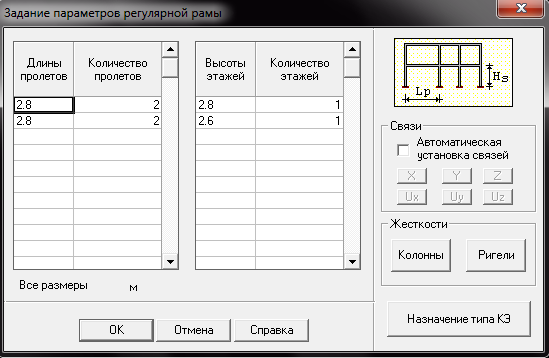
Рис.4
Відобразимо номера вузлів та елементів, натискуючи кнопки відповідно Номера узлов та Номера элементов на панелі Фильтры отображения (рис.5).
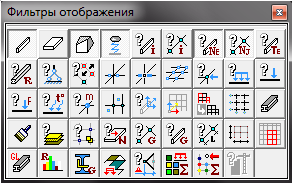
Рис.5
В результаті в графічному полі екрану отримуємо початкову схему (рис.6).

Рис.6
Коригування схеми навісу
Для цього користуємося розділом Узлы и элементы головної панелі інструментів.
Вилучимо зайві стержні. Для цього активізуємо кнопку Элементы і натискуємо кнопку Удаление элементов. Вибираємо курсором на схемі елементи 3, 5, 7, що вилучаються, і натискуємо кнопку ОК в інструментальній панелі.
Доповнюємо раму необхідними елементами. Для виконання цієї операції активізуємо кнопку Элементы і натискуємо кнопку Ввод узлов. Добавляємо необхідні вузли вводячи необхідні відстані по осях і натискуємо кнокпу Добавить. Для відображення введених вузлів на панелі Фильтры отображений натискаємо кнопку Узлы фильтров отображения. Для добавлення необхідних стержнів активізуємо кнопку Элементы і натискуємо кнопку Добавление стержней. Встановлюємо курсор на вузол 8, натискуємо ліву кнопку миші, курсором «тягнемо нитку» від вузла 8 до вузла 4 і знову натискаємо кнопку миші. Те ж саме повторюємо для вузлів 4, 10, 6, 12 і т.д.
Для розділення двох стояків на два елементи в тій же закладці Узлы и элементы, натискуємо кнопку Элементы та кнопку Разбивка стержня. У вікні Деление элемента вмикаємо перемикач На N равных участков, задаємо параметр N=2 і натискуємо кнопку ОК. Відмічаємо курсором на схемі стержні 1 та 2 та натискуємо кнопку Подтверждение головної панелі інструментів.
Перенумерація вузлів і елементів
Для виконання перенумерації в розділі Управление натискуємо кнопку Упаковка данных. В діалоговому вікні SCAD у відповіді на питання натискуємо кнопку ДА і отримаємо потрібну схему навісу (рис.7).
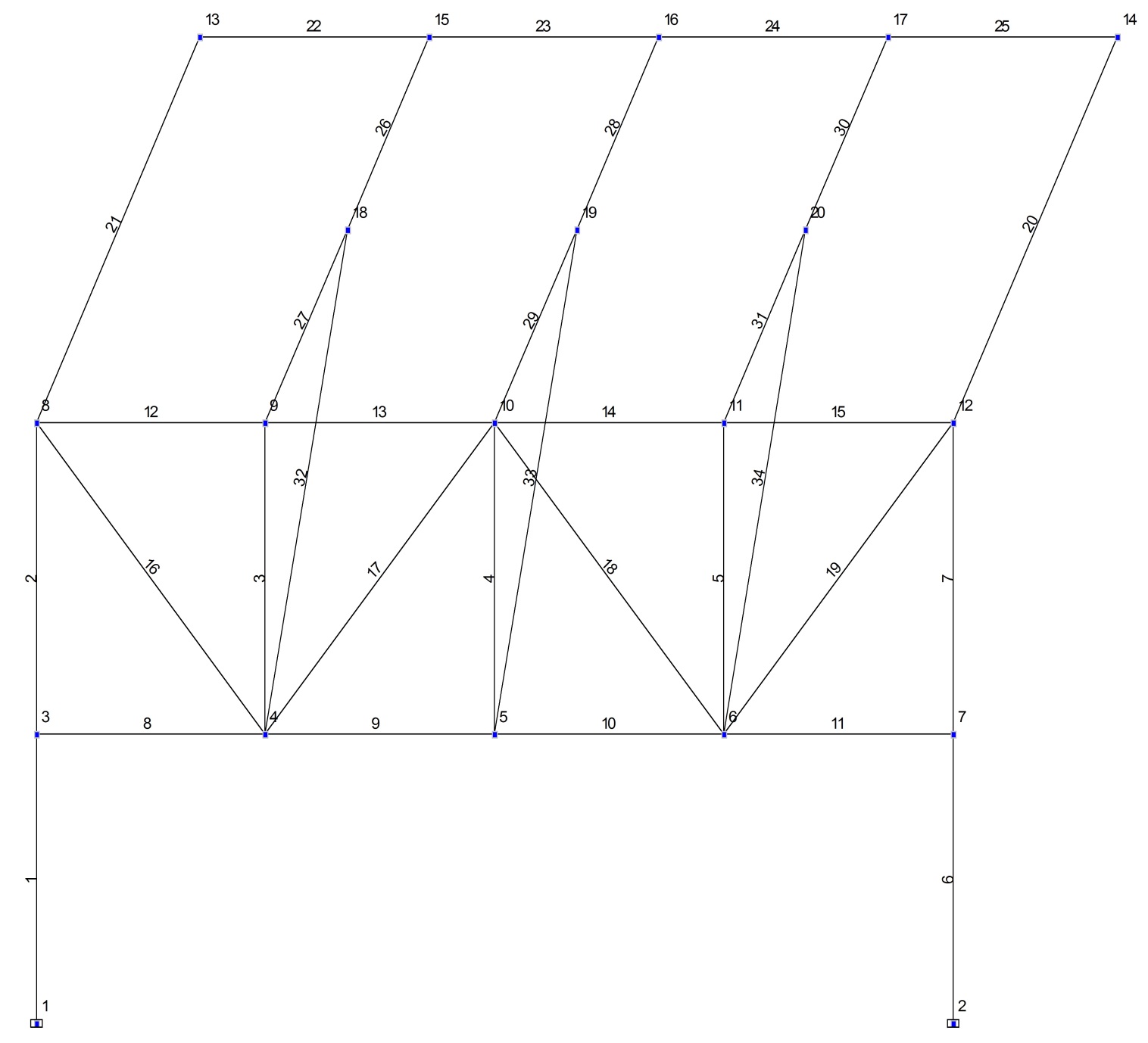
Рис.7 Схема навісу
Призначення жорсткостей елементам
Для цього
користуємося розділом Назначение
головної панелі інструментів. Натискуємо
кнопку Назначение жесткости стержням.
В діалоговому вікні Жесткости
стержневых элементов
активізуємо перемикач Параметрические
сечения і в режимі Параметрические
сечения, що задається за допомогою
відповідної закладки, вводимо значення
питомої ваги важкого бетону В30
 (вводиться у вигляді 24), модуля
пружності
(вводиться у вигляді 24), модуля
пружності
 (3е+7),
натискуємо кнопку із зображенням
прямокутного перерізу, вводимо розміри
(3е+7),
натискуємо кнопку із зображенням
прямокутного перерізу, вводимо розміри
 (12),
(12),
 (30),
натискуємо кнопку Контроль і
отримуємо на екрані зображення, яке
представлено на рис.8. Далі натискуємо
кнопку ОК.
(30),
натискуємо кнопку Контроль і
отримуємо на екрані зображення, яке
представлено на рис.8. Далі натискуємо
кнопку ОК.
Тепер приступаємо до призначення встановленого типу жорсткості елементам схеми. Для цього курсором відмічаємо на схемі крайні вертикальні стержні і натискуємо кнопку ОК інструментальної панелі. В результаті проведених операцій вертикальним стержням призначена жорсткість першого типу, яка формується на основі вищепризначених параметрів.
Далі всім іншим стержням аналогічно призначаємо жорсткість другого типу. Для цього в тому ж розділі Назначение натискуємо кнопку Назначение жесткости стержням.
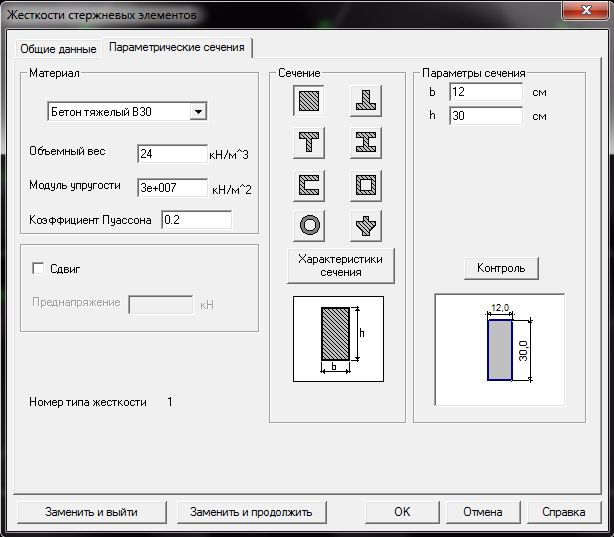
Рис.8
В діалоговому
вікні Жесткости стержневых
элементов активізуємо
перемикач Параметрические сечения
і в режимі Параметрические сечения,
що задається за допомогою відповідної
закладки, вибираэмо вкладку
Сталь обыкновенная і
натискуємо на кнопку із зображенням
трубчастого перерізу, вводимо розміри
величин
 та
та
 натискаємо
кнопки Контроль і ОК. Потім,
відмітивши курсором на семі навісу
горизонтальні, вертикальні та пихилі
стержні, натиснути кнопку ОК
інструментальної панелі призначаємо
їм другий тип жорсткості.
натискаємо
кнопки Контроль і ОК. Потім,
відмітивши курсором на семі навісу
горизонтальні, вертикальні та пихилі
стержні, натиснути кнопку ОК
інструментальної панелі призначаємо
їм другий тип жорсткості.
Накладання в’язів в опорних вузлах рами
Для виконання цієї операції в розділі Назначение інструментальної панелі за допомогою кнопки Установка связей в узлах визиваємо діалогове вікно Связи. В режимі Полная замена натискуємо кнопку Установить все і натискуємо кнопку ОК. Позначаємо курсором на схемі вузли 1 та 2 і натискаємо кнопку ОК інструментальної панелі, що забезпечує жорстке защемлення опорних вузлів 1 та 2 навісу. Візуальний контроль правильності постановки опорних в’язів виконуємо натисненням кнопки Связи на панелі Фильтры отображения.
Призначення умов примикання стержнів до вузлів
В тому ж розділі Назначение за допомогою кнопки Установка шарниров визиваємо діалогове вікно Условия примыкания стержней. Для звільнення від кутових в'язів натискаємо кнопку Ux для першого і другого кінцевих вузлів цього стержня (рис.9) і кнопку ОК. Вибираємо курсором на схемі стержень 8 і натискуємо кнопку ОК інструментальної панелі, що забезпечує циліндрично-шарнірне (відносно осі Х1) приєднання кінців стержня 8 до вузлів 3 та 4 (повторюємо процедуру для всіх інших стержнів відносно осі Х1). Аналогічно звільняємо в’язі Uy та Uz для необхідних стержнів.
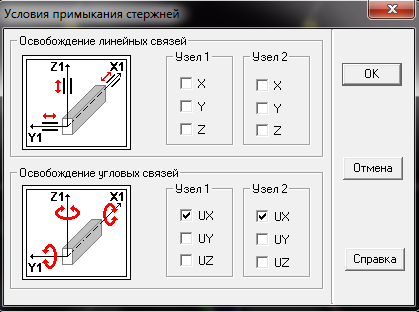
Рис.9
Слід зауважити, що в’язі на кінцях стержнів орієнтовані відносно відповідних місцевих систем координат стержнів.
Візуальний контроль правильності постановки шарнірів виконуємо натисненням кнопки Шарниры на панелі Фильтры отображения.
Завдання схеми навантаження навісу
В розділі Загружения кнопкою Узловые нагрузки визиваємо діалогове вікно Узловые нагрузки. За допомогою кнопок призначаємо напрямок дії навантаження (Z) та його значення (30кН) і натискуємо кнопку ОК. На схемі відмічаємо вузли 4 та 5 і підтверджуємо кнопкою ОК інструментальної панелі (рис.10). Аналогічно повторюємо операції для інших завантажених вузлів (5,12,16).
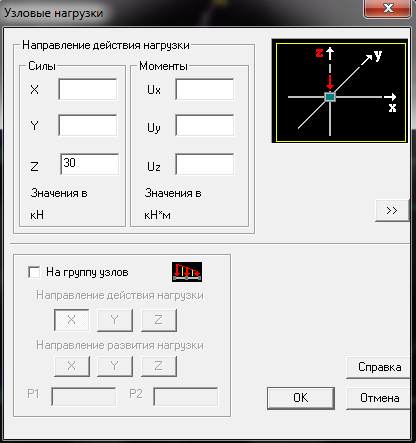
Рис.10
Віртуальний контроль навантажень виконуємо за допомогою кнопок панелі Фильтры отображения: Узловые нагрузки, Значения нагрузок.
Записуємо створене навантаження в проект. Для цього натискуємо кнопку Сохранить/Добавить загружение інструментальної панелі. В діалоговому вікні Сохранить загружение вводимо ім'я навантаження Завантаження 1, номер навантаження 1, натискуємо кнопку ОК і отримуємо на екрані схему навантаженого навісу (рис.11).
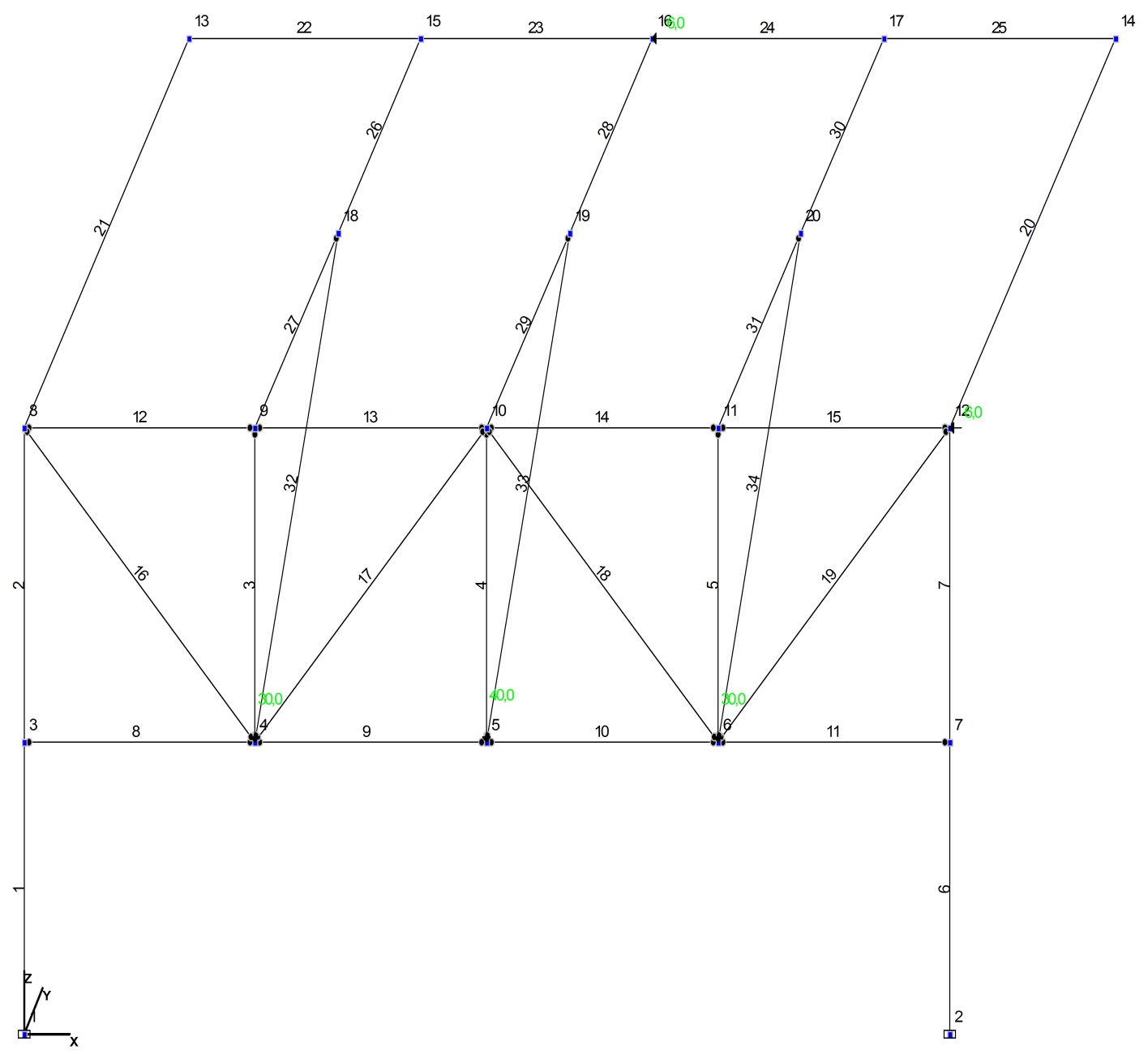
Рис.11 Розрахункова схема
Запис вхідних даних сформованої моделі
Активізацією розділу Проект головного меню і пункту Сохранить проект визиваємо діалогове вікно Сохранение проекта SCAD та натисканням кнопки Сохранить виконуємо запис вхідних даних на жорсткий диск (в файл Навіс).
Статичний розрахунок навісу
Після створення розрахункової моделі споруди проводимо її статичний розрахунок. Для цього виходимо в дерево проекту за допомогою розділу Управление і кнопки Выйти в экран управления проектом. В дереві проекту відмічаємо курсором позиції РАСЧЕТ, Линейный. В діалоговому вікні Параметры расчета натискуємо кнопку Выполнить расчет.
Після закінчення розрахунку потрібно переглянути інформацію, що розміщується в вікні Протокол выполнения расчета (рис.12), використовуючи лінійку прокрутки. Якщо в протоколі підтверджується правильність виконання розрахунку словами Задание выполнено і нема зауважень типу Геометрически изменяемая система, то натисканням кнопки Выход переходимо в дерево проекту для аналізу результатів розрахунку.

Рис.12
Перегляд результатів статичного розрахунку навісу
В розділі РЕЗУЛЬТАТЫ дерева проекту встановимо курсор в позицію Графический анализ і активізуємо вікно постпроцесора, де відображаються результати визначеного НДС навісу: деформована схема, епюри зусиль і т.п.
Переглянемо деформовану схему навісу на фоні недеформованої. Для цього в розділі Деформация натискуємо кнопку Совместное отображение исходной и деформированной схемы, в результаті чого на екрані отримуємо відповідне зображення (рис.13).
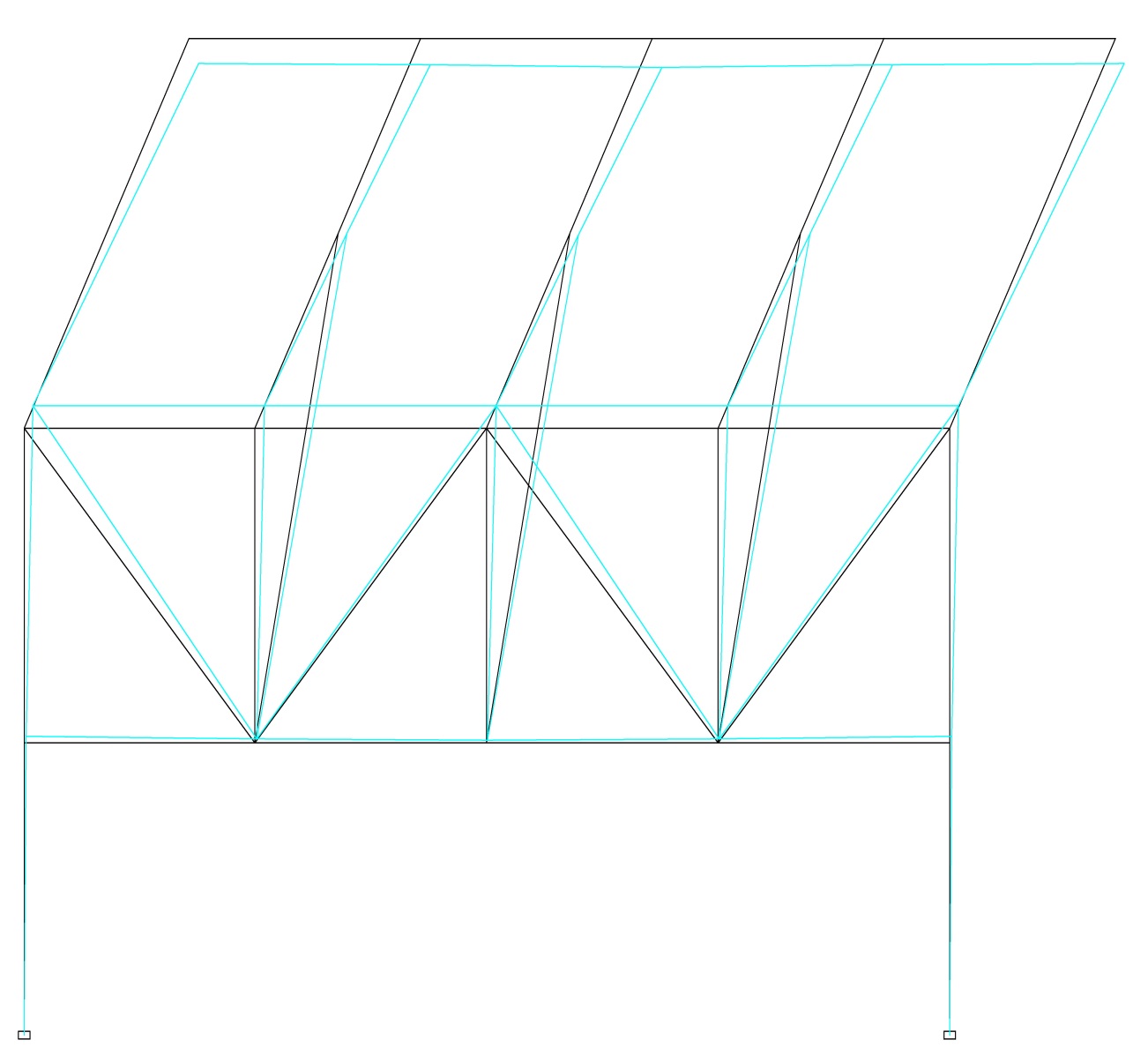
Рис.13
Для отримання зображення на екрані епюри згинальних моментів у стержнях рами відносно відповідних місцевих координатних осей стержнів (наприклад, осей Y1) в розділі Эпюры усилий в списку Выбор вида усилия вибираємо Мy, натискуємо кнопку Эпюры усилий інструментальної панелі і отримуємо епюру згинальних моментів Мy (рис.14). Для отримання значень максимальних зусиль в стержнях натискуємо кнопку Цветовая индикация положительных значений усилий або кнопку Цветовая индикация отрицательных значений усилий.

Рис.14
Слід зауважити, що епюри і значення внутрішніх зусиль в стержнях отримані відносно відповідних місцевих координатних систем X1 Y1 Z1.
Вихід із обчислювального комплексу SCAD
Після перегляду результатів натискуємо кнопку Выход из SCAD на інструментальній панелі і у відповідь на запитання Завершить работу натискуємо кнопку Да.
ТАБЛИЦЯ ПЕРЕМІЩЕНЬ
Переміщення |
|||||||
Номер вузла |
Номер завантаження |
Значення |
|||||
|
|
X |
Y |
Z |
Ux |
Uy |
Uz |
3 |
1 |
-1,408 |
104,09 |
-0,136 |
-80,07 |
-0,334 |
-10,074 |
4 |
1 |
-1,457 |
60,574 |
-2,644 |
-120,169 |
-5,574 |
-8,088 |
5 |
1 |
-0,951 |
43,901 |
-3,893 |
-128,968 |
-0,012 |
0,003 |
6 |
1 |
-0,444 |
60,583 |
-2,661 |
-120,171 |
5,541 |
8,09 |
7 |
1 |
-0,442 |
104,095 |
-0,127 |
-80,073 |
-0,318 |
10,072 |
8 |
1 |
-0,195 |
392,824 |
-0,282 |
-116,819 |
0,937 |
0,849 |
9 |
1 |
-0,58 |
407,366 |
-2,598 |
-122,661 |
2,471 |
2,465 |
10 |
1 |
-0,979 |
411,688 |
-3,568 |
-129,624 |
-0,006 |
0,003 |
11 |
1 |
-1,403 |
407,381 |
-2,614 |
-122,664 |
-2,486 |
-2,461 |
12 |
1 |
-1,814 |
392,848 |
-0,263 |
-116,831 |
-0,698 |
-0,849 |
13 |
1 |
-1,02 |
392,853 |
-605,309 |
-134,097 |
10,568 |
3,88 |
14 |
1 |
-0,98 |
392,877 |
-605,437 |
-134,128 |
-10,499 |
-3,88 |
15 |
1 |
-1,013 |
407,4 |
-639,584 |
-144,951 |
13,513 |
3,104 |
16 |
1 |
-1 |
411,738 |
-670,061 |
-148,672 |
0,002 |
0,003 |
17 |
1 |
-0,987 |
407,415 |
-639,605 |
-144,955 |
-13,499 |
-3,099 |
18 |
1 |
0,286 |
407,415 |
-300,132 |
-132,155 |
2,471 |
-1,211 |
19 |
1 |
-0,989 |
411,738 |
-319,338 |
-138,705 |
-0,006 |
0,005 |
20 |
1 |
-2,275 |
407,429 |
-300,154 |
-132,155 |
-2,486 |
1,215 |
